Formas fáciles de borrar la caché de las aplicaciones en un teléfono o tableta Android
Si ves que una aplicación funciona con lentitud o se congela, borrar su caché puede ayudar a resolver el problema. A continuación se indican los pasos para borrar la caché de la aplicación en un teléfono o tableta Android.
Borrar la caché de una aplicación en un teléfono Android
Mientras sigues utilizando las aplicaciones en tu teléfono o tableta, éstas guardan la información y los conocimientos en una ubicación de almacenamiento de corta duración en tu sistema Android, a menudo denominada "Caché".
El objetivo principal del almacenamiento en caché de conocimientos es aumentar la eficacia y la velocidad de las aplicaciones mediante el uso de conocimientos en caché accesibles directamente en tu sistema, en lugar de hacerlo desde servidores en la purple.
Sin embargo, con el tiempo, la caché de las aplicaciones puede quedar obsoleta, corromperse y crecer lo suficiente como para influir en la eficiencia de las aplicaciones personales o del sistema en basic.
Cuando esto ocurre, puedes esperar mejorar la eficiencia de tu teléfono o tableta borrando manualmente su Caché de Aplicaciones.
1. Borrar la caché de aplicaciones de una persona en explicit en un teléfono Android
Si una aplicación seleccionada está bloqueada o ralentizada en tu teléfono Android, puedes seguir los siguientes pasos para borrar la caché de la aplicación.
Mira También Learn how to Change Shade of Folders on Mac
Learn how to Change Shade of Folders on Mac1. Ir a Ajustes > Apps > asegúrate de que estás seguro Todas las aplicaciones y elige el App que quiere que se vacíe la Caché.
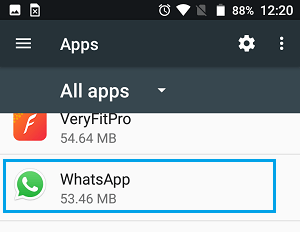
2. En la pantalla de visualización de datos de la aplicación, haz clic en Almacenamiento > En la siguiente pantalla, haz clic en Borrar caché elección.
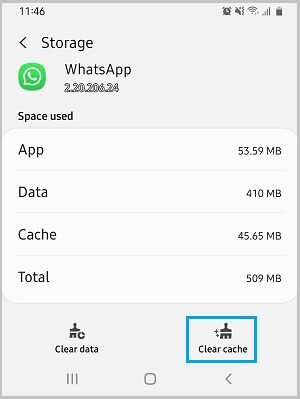
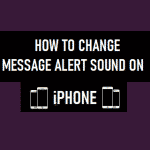 Cambiar el sonido de las alertas de mensajes en el iPhone
Cambiar el sonido de las alertas de mensajes en el iPhonePuedes repetir los pasos anteriores para diferentes aplicaciones que se ejecuten lentamente o se enganchen de vez en cuando en tu teléfono Android.
2. Borrar todas las fechas almacenadas en caché en tu teléfono Android
Dependiendo del modelo de sistema operativo Android instalado en tu sistema, podrás borrar toda la información almacenada en caché sin demora en tu sistema.
1. Ir a Ajustes > Almacenamiento > desplázate hacia abajo y haz clic en Información en caché.
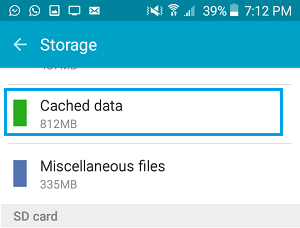
2. En la ventana emergente de la afirmación, haz clic en OK para eliminar todos los conocimientos almacenados en caché en tu teléfono Android.
Mira También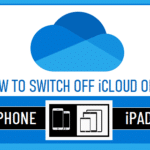 Learn how to Flip OFF iCloud on iPhone and iPad
Learn how to Flip OFF iCloud on iPhone and iPadEn basic, limpiar la caché de las aplicaciones debería mejorar la eficiencia de tu teléfono o tableta Android. Sin embargo, tienes que tener en cuenta que las aplicaciones pueden funcionar más lentamente en tu sistema la primera vez que las utilices.
Al cabo de un tiempo, la eficiencia de las aplicaciones debería mejorar a medida que empiecen a utilizar los nuevos conocimientos almacenados en la caché.
- Formas sencillas de acelerar el teléfono móvil Android utilizando las opciones de los desarrolladores
- Formas sencillas de reparar gradualmente un teléfono o tableta Android
Si quieres conocer otros artículos parecidos a Formas fáciles de borrar la caché de las aplicaciones en un teléfono o tableta Android puedes visitar la categoría Tutoriales.
Deja una respuesta
¡Más Contenido!